تعرف على غوغل درايف Google Drive وطريقة استخدامه وأسعار المساحات التخزينية
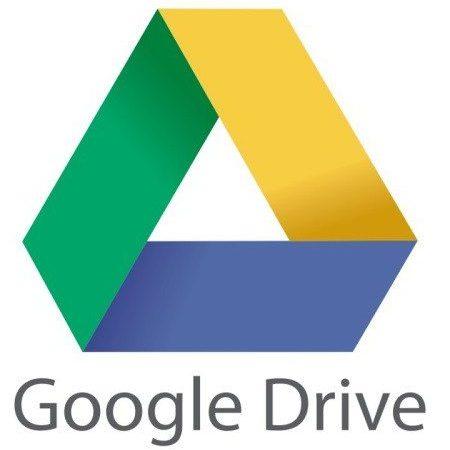
تم التدقيق بواسطة: فريق أراجيك
قدمت شركة غوغل العديد من الخدمات في مجال الإنترنت، من تطبيقات ترجمة إلى الخرائط وغيرها من المزايا. وسنتحدث في هذا المقال عن واحدة من هذه الميزات، هي ميزة التخزين عبر الشبكة من خلال غوغل درايف، إذًا ماهو غوغل درايف وكيف يُستخدم غوغل درايف .
ما هو غوغل درايف
هو خدمة تخزينٌ مجانيةٌ، تتيح للمستخدمين تخزين الملفات والوصول إليها عبر الإنترنت. تقوم الخدمة بمزامنة المستندات المخزنة والصور والمزيد عبر جميع أجهزة المستخدم، بما في ذلك الأجهزة المحمولة والأجهزة اللوحية وأجهزة الكمبيوتر.
يتكامل غوغل درايف مع الخدمات والأنظمة الأخرى للشركة.
كيف يعمل غوغل درايف
لبدء استخدام غوغل درايف، يجب عليك أولًا إنشاء حساب غوغل أو تسجيل الدخول إليه، ثم من خلال الخطوات البسيطة التالي ستتمكن من التخزين والحفظ:
Time needed: 1 minute.
إنشاء وحفظ الملفات باستخدام غوغل درايف
- الانتقال لغوغل درايف
أولًا افتح الموقع على جهازك أو حاسبك الشخصي عبر الرابط www.google.com/drive، أو من خلال تطبيق غوغل درايف المتاح في جميع أجهزة الأندرويد تقريبًا.
ثم اضغط على زر الانتقال Google Drive.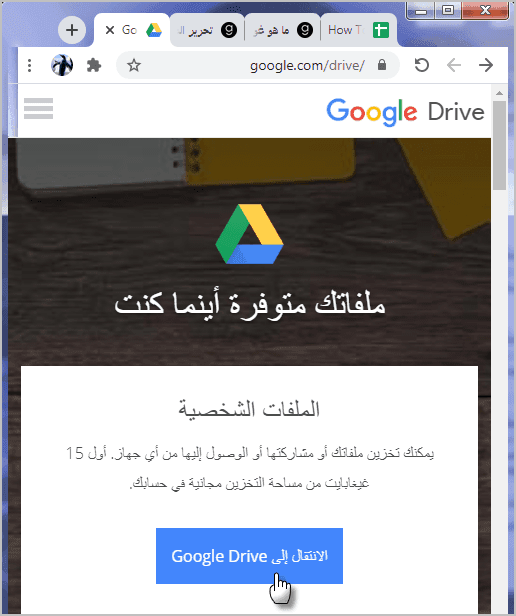
- جديد
ستجد ةفي الزاوية العليا زر جديد New اضغط عليه.
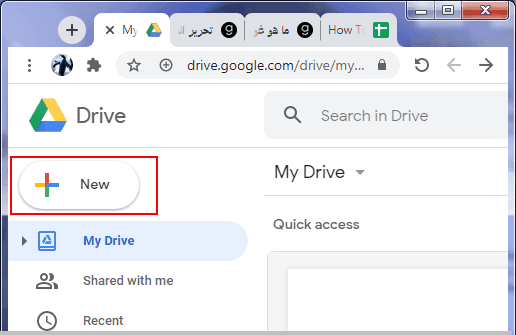
- إنشاء أو رفع ملف أو مجلد
يمكنك تحديد إذا كنت ترغب بملفٍ أو مجلدٍ كامل Folder.
حيث يمكنك تحميل الملفات وعرضها بمختلف أنواعها، مثل: المستندات، والصور، وتسجيلات الصوت، والفيديو من خلال رفع ملف File Upload.
يمكنك إنشاء ملف مثل ملفات وورد من خلال خيار Google Docs.
يمكنك إنشاء ملف مثل ملفات إكسل من خلال خيار Google Sheets.
يمكنك إنشاء ملف مثل ملفات باوربوينت من خلال خيار Google Slides.
ويمكنك الاطلاع على انواع الملفات الأخرى من خلال الخيار مزيد More.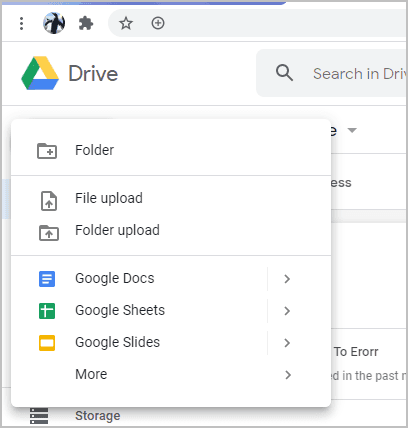
- عنوان المستند
ستظهر نافذة التحرير, وتطلب منك في البداية تحديد عنوان المستند. بعد وضع العنوان المناسب اضغط البدء بالتحرير Start Editing.
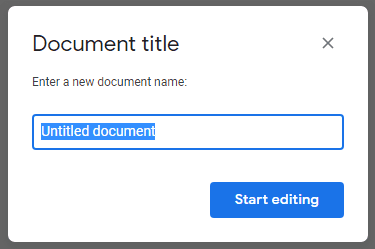
عندما تنشئ ملفًا أو مجلدًا، يمكنك التحكم في مستوى الرؤية “عامة أو مشتركة” ونقل الملكية إلى مستخدمٍ آخر باستخدام عناوين جيميل. كما يمكنك أيضًا تنظيم الأذونات لكلٍ من المجلدات والملفات، باستخدام مستويات الوصول مثل “التعديل” و “التعليق” و “عرض”.
إيجابيات غوغل درايف
- الوصول إلى ملفاتك في كل مكان: تخزن غوغل ملفاتك في خادمها ويمكنك الوصول إليها بغض النظر عن مكانك طالما أنك قادرٌ على الاتصال بالإنترنت.
- يمكنك تحرير وإجراء تغييرات على الملفات: يمنحك درايف إمكانية الوصول الفوري إلى محرّر مستنداتك، وهو مجموعةٌ من أدوات التعديل تسمح لك بتعديل ملفاتك وإجراء تغييرات عليها.
- من السهل البحث في ملفاتك: يتمتع درايف بميزة البحث حسب الكلمة الرئيسية والتصفية حسب نوع الملف، وستحصل على ملفاتك بسرعةٍ كبيرةٍ.
- عرض أي نوع من أنواع الملفات: يمكن لـ درايف فتح أي نوعٍ من أنواع الملفات مثل الفيديو عالي الدقة و Adobe Illustrator و Photoshop، وهناك ما يصل إلى 30 نوعًا من أنواع الملفات المختلفة.
- شارك ملفاتك مع أصدقائك: يمكنك مشاركة الملفات الخاصة بك مع أصدقائك بنقرةٍ بسيطةٍ. يمكنك تعيين الإذن حيث يمكن لأصدقائك عرض أو تعديل أو التعليق على الأشياء الخاصة بك أو جميعهم.
- مساحة تخزين 15 غيغا بايت ومجانية!
سلبيات غوغل درايف
- اختراق المتسللين أو إزالة البيانات الهامة الخاصة بك: المتسللون يقومون باختراق أو إزالة البيانات الهامة الخاصة بك، أو يقومون بتثبيت الفيروسات في الخادم الخاص بك وتختفي ملفاتك. وقد يكون لديك بعض الملفات السرية مثل البيان المالي أو غيرها.
- كثرة التحميل وتخفيض السرعة: عندما يتم تحميل وتنزيل الملفات من قبل ملايين المستخدمين معًا، ستكون السرعة بطيئةً.
مستويات التسعير والتخزين
يقدم غوغل 15 غيغابايت من السعة التخزينية المجانية، أما من أجل 100 غيغابايت فهي مقابل 1.99 دولارًا أمريكيًا في الشهر، و 1 تيرابايت مقابل 9.99 دولارات شهريًا، و 2 تيرابايت مقابل 19.99 دولارًا في الشهر، و 10 تيرابايت مقابل 99.99 دولارًا في الشهر، و 30 تيرابايت مقابل 299.99 دولارًا أمريكيًا في الشهر. يمكن للمستخدمين الذين يدفعون سنويًا الحصول على خصمٍ على خطط 100 جيجابايت و 1 TB.
تجدد غوغل عمليات الشراء تلقائيًا في نهاية كل شهرٍ، وتعطي فترة سماحٍ مدتها سبعة أيام للمستخدمين لتحديث معلومات الدفع الخاصة بهم في حالة فشل التجديد التلقائي. إذا قام المستخدمون بإلغاء الاشتراك أو تركه منتهي الصلاحية، فسيعودون إلى مساحة التخزين المجانية التي تبلغ 15 جيجابايت.
